电脑误删照片免费恢复软件

当我们遇到误删照片的情况时,要重视电脑误删照片免费恢复软件的选择。一方面误删照片的情况很多,我们要确保选择的软件适配多种场景,另外一方面则要了解下软件的操作难度,确保我们可以在首次安装软件后即可快速找回丢失的照片,接下来罗列下常见的误删图片恢复软件。
万兴恢复专家兼容多场景
因为每个用户误删照片的情况不同,因此选择电脑误删照片免费恢复软件时要确保其符合我们的场景需求。比如有的用户误删照片是因为保存新照片时直接覆盖了老照片,还有的用户则是在删除照片后又进行了清空回收站的操作等,而对于这些情况万兴恢复专家都可以轻松找回误删的照片,接下来再来科普下其操作流程:
步骤一:在万兴官网下载新版的万兴恢复专家安装包,根据引导完成安装后,双击图标启动万兴恢复专家并且点击左侧的【硬盘驱动器及路径】,然后选中右侧图片原本保存的磁盘或者文件夹后,点击【扫描】按钮,如果是曾经出现在回收站的图片,则直接点击右侧快速访问下的【回收站】即可开始扫描。
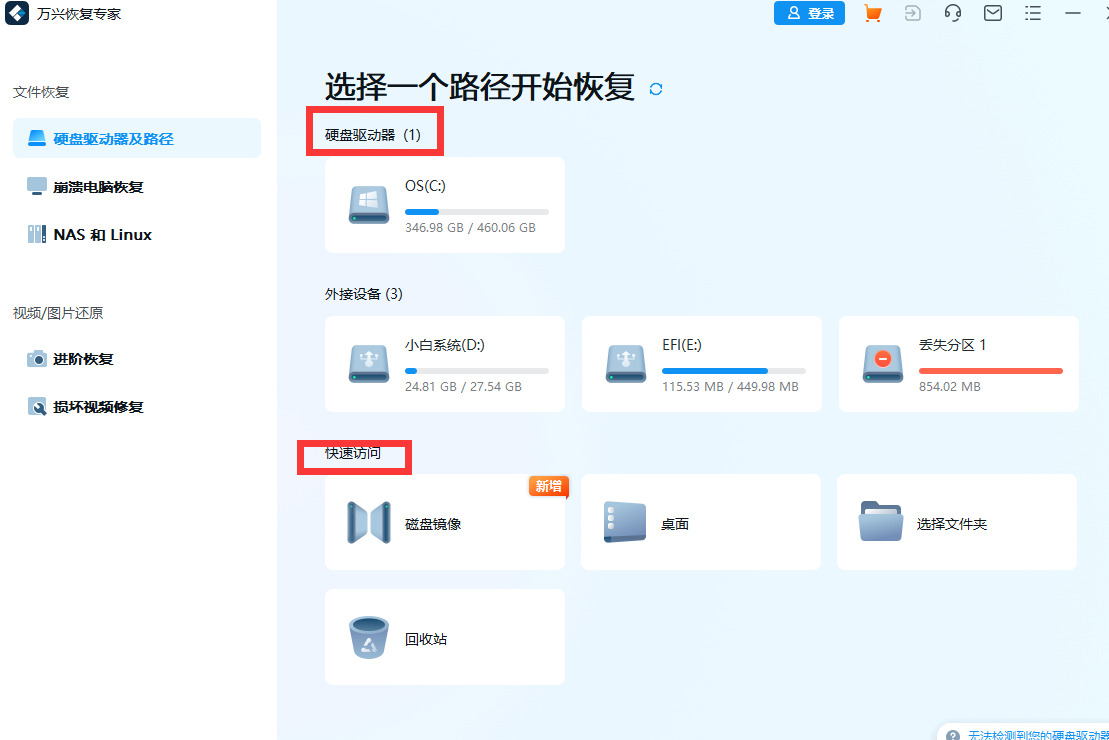
步骤二:扫描后程序左侧和顶端会显示【文件类型】【文件位置】【文件标签】【日期】等筛选功能,右侧则是恢复列表,列表中会显示扫描的磁盘或者文件夹中可恢复的所有文件,我们通过筛选功能快速锁定照片文件并且选中。
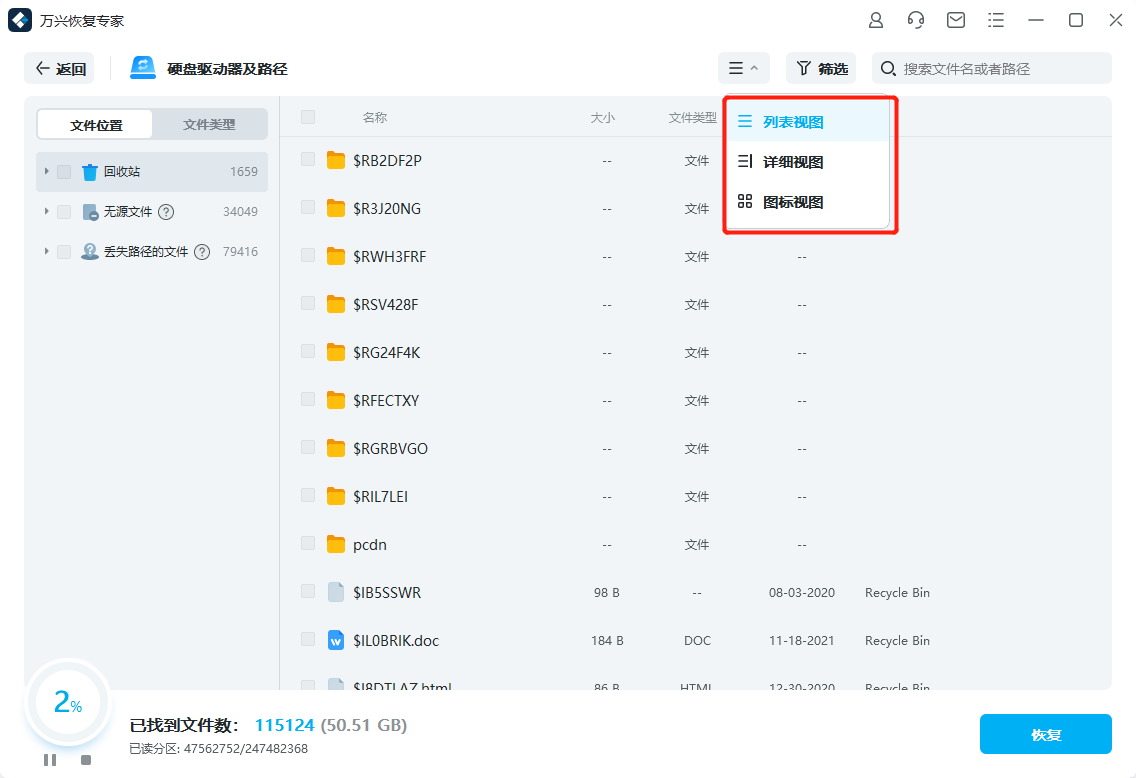
步骤三:如果是因为覆盖而丢失的照片,在扫描后可通过筛选功能下【文件位置】中的【未找到路径文件】选项快速查找被覆盖的文件。

步骤四:如果发现恢复列表中没有发现我们要恢复的照片,则可以在【如果未找到删除的照片,请尝试深度扫描】对话框中点击【深度扫描】按钮,程序会再次进行深度扫描。

步骤五:扫描完成后在右侧找到要恢复的照片文件,选中后点击底部的【恢复】按钮,然后在【请设置路径以保存恢复文件】对话框中设置文件保存路径,点击【确定】按钮即可将图片保存到指定文件夹内。

PC Inspector 可恢复闪存文件
在寻找电脑误删照片免费恢复软件时,还可以尝试使用PC Inspector ,这个软件的特点在于支持扫描闪存设备,即U盘或者内存卡等存储设备,扫描后即可在恢复列表中找到误删的照片,然后进行照片恢复和保存。PC Inspector 的特点在于操作简单。
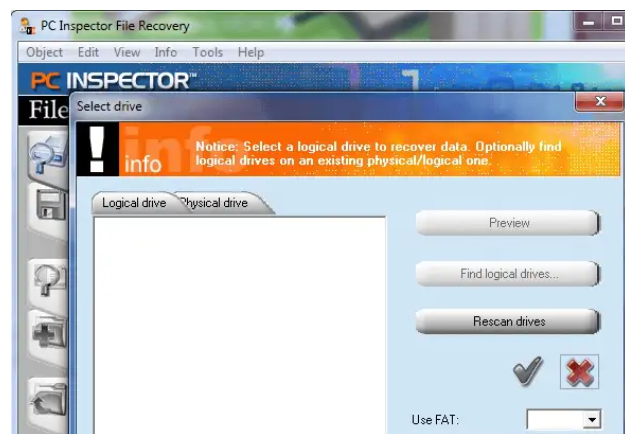
QPhotoRec支持恢复磁盘文件
如果我们误删照片文件是因为格式化了本地磁盘,那么可以尝试下载使用QPhotoRec软件,这个软件在恢复删除的文件时支持扫描格式化的磁盘,其在操作时可直接扫描整个磁盘,对于Windows电脑用户而言是找回误删图片的不错选择。
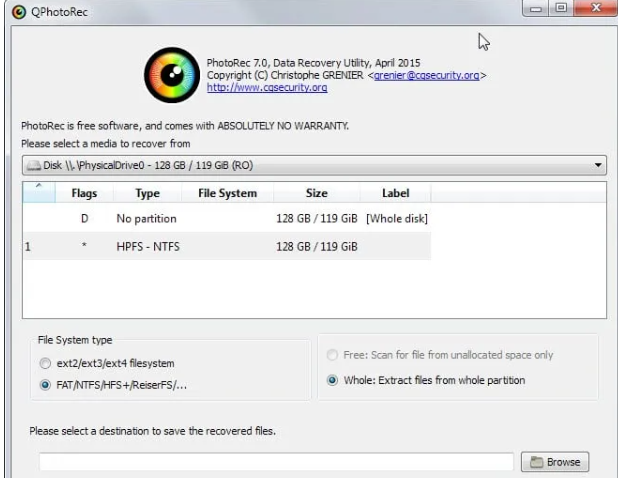
Acronis True Image偏向网络安全
如果用户误删照片文件是因为感染电脑病毒,那么选择电脑误删照片免费恢复软件时可以考虑Acronis True Image,这款软件不仅仅可以恢复误删的文件,同时还具有网络安全功能,对于因为感染木马病毒而删除的文件也有一定的恢复能力。
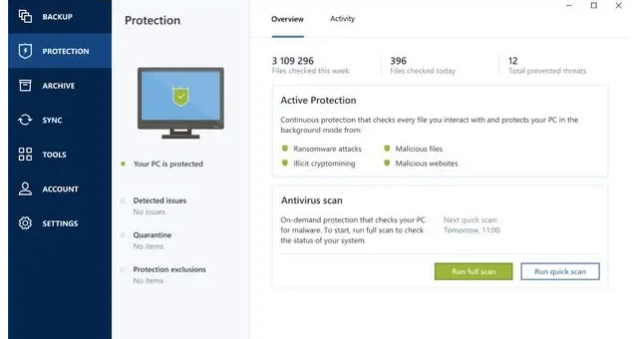
以上盘点了常见的几款电脑误删照片免费恢复软件,这里推荐使用万兴恢复专家,因为其不仅仅适配多种场景可以确保找回误删的照片,同时操作简单,可以让零基础用户快速找回丢失的照片文件。
